Hoje eu vou te ensinar a executar programas como administrador com usuários padrão, usando o comando Runas!
Quem nunca teve dificuldade com aquele programa que não funciona de jeito nenhum com usuários limitados ou usuários padrão do Windows? E mais.. Quem já ligou para o suporte do sistema e a solução era o clássico: “Tem que transformar o usuário em administrador”… ?
Pois bem, hoje vou te contar uma dica que já me salvou várias vezes e principalmente, impediu que o cliente se colocasse em uma situação de risco ao dar permissões desnecessárias à um usuário de rede. Estou falando do executável conhecido como comando “runas”, que é capaz de executar programas como administrador com condições de salvar a senha para futuras aberturas!
Vamos lá!!
Digamos que você precise executar o “Firefox” como administrador com um usuário padrão.
Clique com o botão direito no atalho do “Firefox” e vá em “Propriedades”
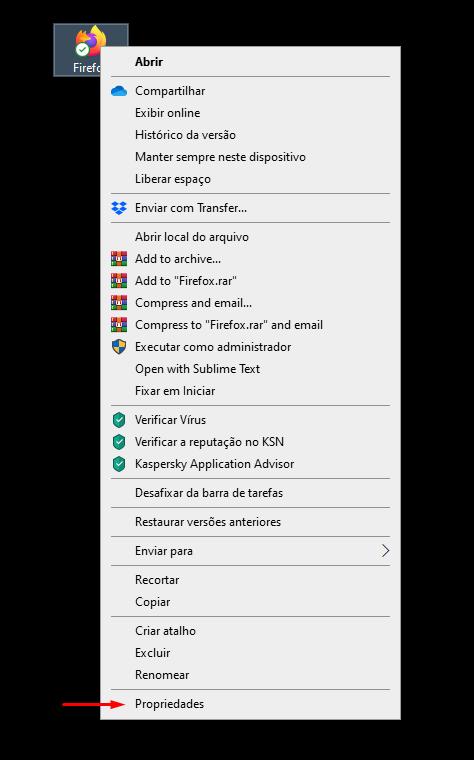
Encontre o campo “Destino”, pois é nele que iremos inserir o comando do “runas”
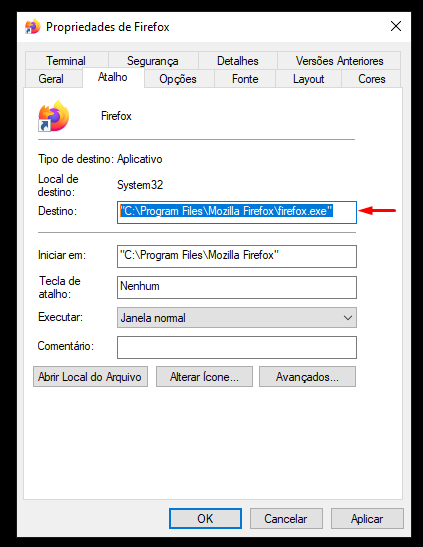
Vamos inserir, antes do caminho do programa o comando runas. Ficará assim:
runas /savecred /user:nomedousuario “C:\Program Files\Mozilla Firefox\firefox.exe”
Entendendo do Comando Runas
O comando “runas” faz com que ao abrir o programa, ele seja “executado como” um usuário que vamos definir.
O atributo /savecred vem de “Save Credentials” ou “Salvar Credenciais”. Usando ele, precisaremos digitar a credencial apenas uma única vez.
O atributo /user é responsável por receber o nome de usuário que será usado para abrir o programa.
E é claro, use na linha de comando um usuário que tenha poderes de administrador
O resultado será como o print:
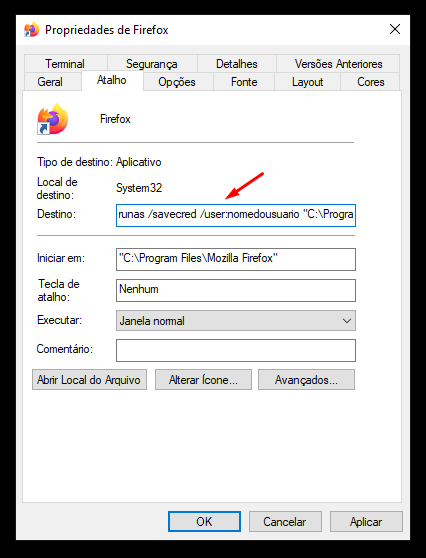
Clique em “Aplicar” e “OK”.
Caso você precise usar uma credencial de rede para executar o programa, o comando muda um pouco:
runas /savecred /user:domínio\nomedousuario “C:\Program Files\Mozilla Firefox\firefox.exe”
Último passo.
Abra o programa com o atalho que você acabou de editar, você verá a seguinte tela:
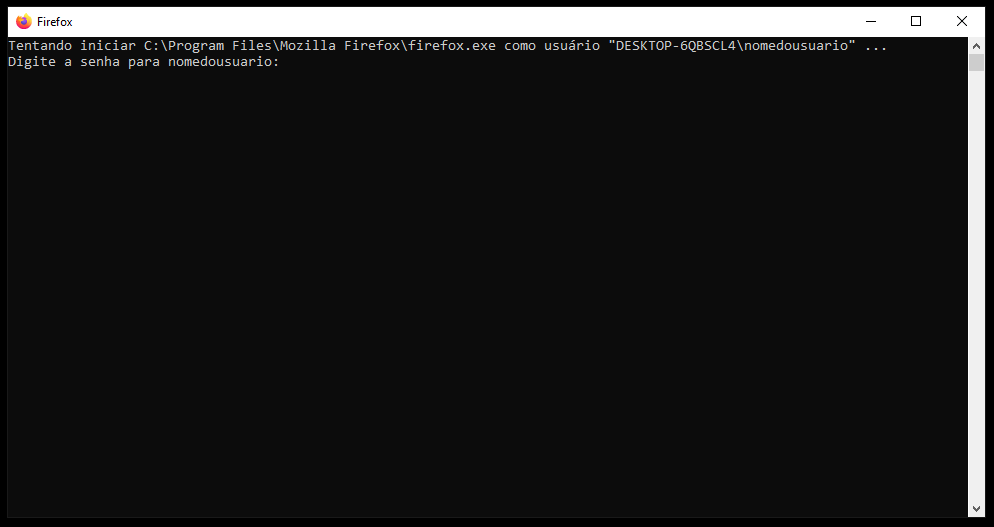
Digite a senha do usuário que você escolheu especificado no comando e aperte o “enter”.
Pronto! A partir de agora toda vez que alguém abrir esse atalho o programa irá usar a credencial escolhida e será executado como administrador. Ah, outra dica importante. Caso precise alterar a senha salva pelo atributo /savecred, é muito simples também:
Abra o painel de controle do Windows e busque por “Gerenciador de Credenciais”:
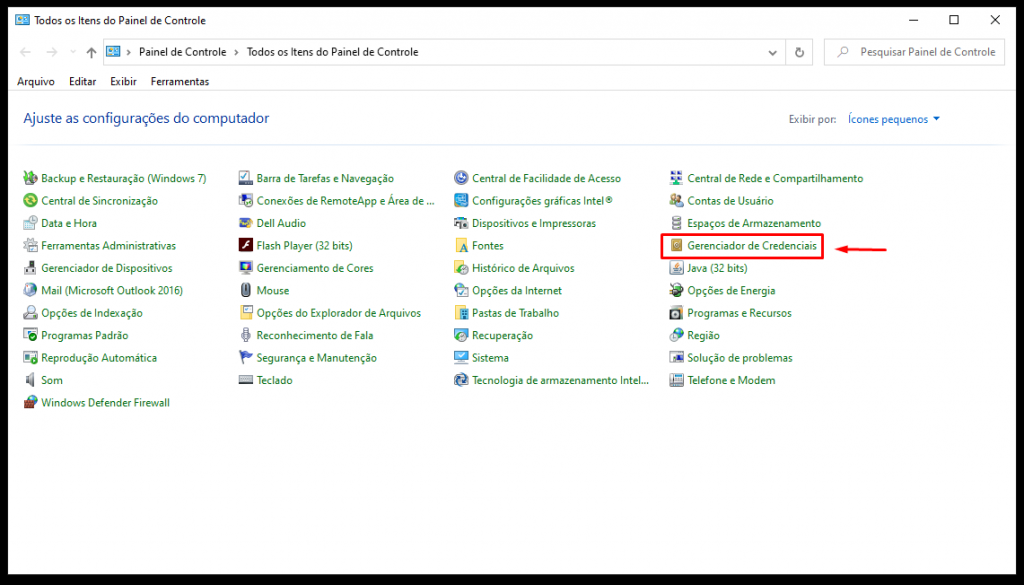
Clique em “Credenciais Windows” e depois em “Editar”
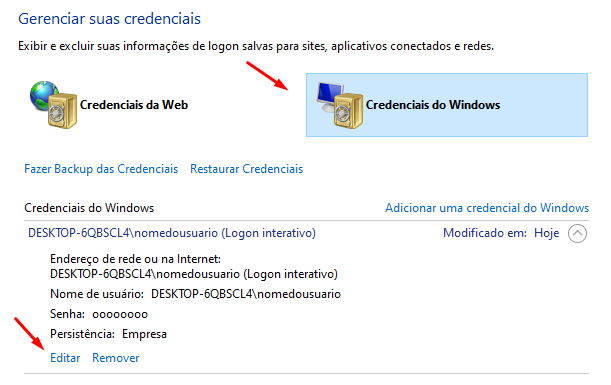
Então é isso! Espero ter ajudado.
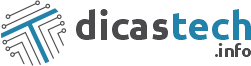
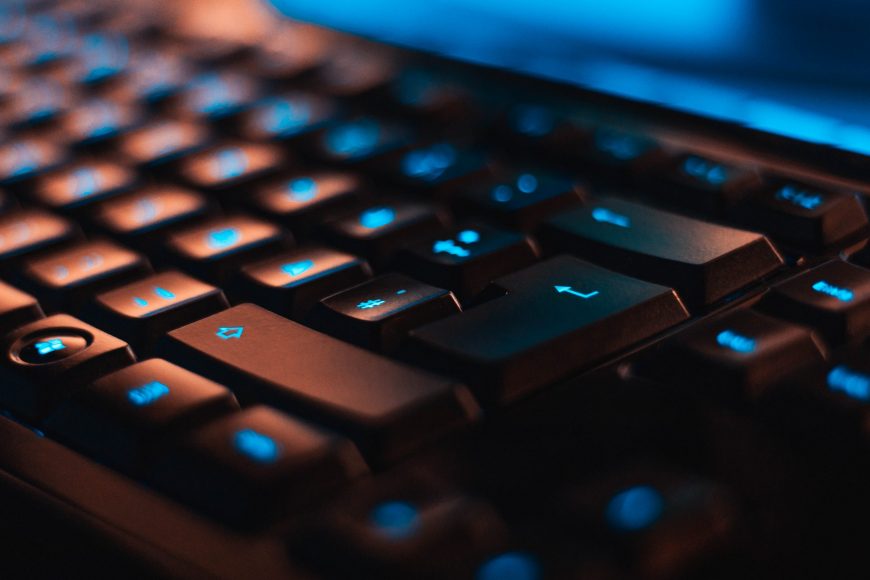
deixe o seu comentário